NetData は、システムおよびアプリケーション向けの分散型のリアルタイムのパフォーマンスおよびヘルス監視ツールです。システム上で起こっているすべてのことについて、比類のない洞察をリアルタイムで提供します。結果は、高度にインタラクティブなWebダッシュボードで表示できます。 Netdataを使用すると、現在何が起こっているのか、システムやアプリケーションで以前に何が起こったのかを明確に把握できます。 Linuxシステムにこのツールを導入するのに専門家である必要はありません。 NetDataは、構成がゼロで依存関係がゼロの状態で、箱から出してすぐに正常に動作します。このユーティリティをインストールして座ってください。残りはNetDataが処理します。
結果をグラフ形式で表示するための独自の組み込みWebサーバーがあります。 NetDataは非常に高速で効率的であり、インストール後すぐにシステムのパフォーマンスの分析を開始します。 Cを使用して記述されています プログラミング言語なので、非常に軽量です。シングルコアCPU使用率の3%未満と10〜15MBのRAMを消費します。グラフは既存のウェブページに簡単に埋め込むことができます。また、プラグインAPIを備えているため、あらゆるアプリケーションを監視できます。
これは、LinuxシステムのNetDataユーティリティによって監視されるもののリストです。
- CPU使用率
- RAMの使用量
- スワップメモリ使用量
- カーネルメモリ使用量
- ハードディスクとその使用法
- ネットワークインターフェース
- IPtables、
- Netfilter、
- DDoS保護
- プロセス
- アプリケーション
- NFSサーバー
- Webサーバー(ApacheおよびNginx)、
- データベースサーバー(MySQL)、
- DHCPサーバー
- DNSサーバー
- メールサーブ、r
- プロキシサーバー
- Tomcat、
- PHP、
- SNPデバイス
- その他多数。
NetDataは無料のオープンソースツールであり、Linux、FreeBSD、MacOSをサポートしています。
LinuxにNetDataをインストールする
Netdataは、 Bashを備えた任意のLinuxディストリビューションにインストールできます。 インストールされています。
Netdataをインストールする最も簡単な方法は、ターミナルから次のワンライナーコマンドを実行することです。
$ bash <(curl -Ss https://my-netdata.io/kickstart-static64.sh)
これにより、Netdataの起動と実行に必要なすべてのものがダウンロードおよびインストールされます。
一部のユーザーは、調査せずにBashに直接何かを注入したくない場合があります。この方法が気に入らない場合は、以下の手順に従ってシステムにインストールできます。
Arch Linuxの場合:
最新バージョンはArchLinuxのデフォルトリポジトリで利用できます。したがって、 pacmanを使用してインストールできます コマンドの使用:
$ sudo pacman -S netdata
DEBおよびRPMベースのシステムの場合
NetDataは、DEBベース(Ubuntu / Debian)またはRPMベース(RHEL / CentOS / Fedora)システムのデフォルトのリポジトリでは使用できません。 NetDataをGitリポジトリから手動でインストールする必要があります。
最初に必要な依存関係をインストールします:
# Debian / Ubuntu $ sudo apt-get install zlib1g-dev uuid-dev libuv1-dev liblz4-dev libjudy-dev libssl-dev libmnl-dev gcc make git autoconf autoconf-archive autogen automake pkg-config curl # Fedora $ sudo dnf install zlib-devel libuuid-devel libuv-devel lz4-devel Judy-devel openssl-devel libmnl-devel gcc make git autoconf autoconf-archive autogen automake pkgconfig curl findutils # CentOS / Red Hat Enterprise Linux $ sudo yum install epel-release $ sudo yum install autoconf automake curl gcc git libmnl-devel libuuid-devel openssl-devel libuv-devel lz4-devel Judy-devel lm_sensors make MySQL-python nc pkgconfig python python-psycopg2 PyYAML zlib-devel # openSUSE $ sudo zypper install zlib-devel libuuid-devel libuv-devel liblz4-devel judy-devel openssl-devel libmnl-devel gcc make git autoconf autoconf-archive autogen automake pkgconfig curl findutils
必要な依存関係をインストールした後、以下に示すように、DEBまたはRPMベースのシステムにNetDataをインストールします。
NetDataリポジトリのクローンを作成します:
$ git clone https://github.com/netdata/netdata.git --depth=100
上記のコマンドは、'netdata'というディレクトリを作成します。 現在の作業ディレクトリにあります。
「netdata」ディレクトリに移動します:
$ cd netdata/
最後に、コマンドを使用してNetDataをインストールして起動します:
$ sudo ./netdata-installer.sh
出力例:
Welcome to netdata! Nice to see you are giving it a try! You are about to build and install netdata to your system. It will be installed at these locations: - the daemon at /usr/sbin/netdata - config files at /etc/netdata - web files at /usr/share/netdata - plugins at /usr/libexec/netdata - cache files at /var/cache/netdata - db files at /var/lib/netdata - log files at /var/log/netdata - pid file at /var/run This installer allows you to change the installation path. Press Control-C and run the same command with --help for help. Press ENTER to build and install netdata to your system > ## Press ENTER key
NetDataをインストールすると、最後に次の出力が表示されます。
------------------------------------------------------------------------------- OK. NetData is installed and it is running (listening to *:19999). ------------------------------------------------------------------------------- INFO: Command line options changed. -pidfile, -nd and -ch are deprecated. If you use custom startup scripts, please run netdata -h to see the corresponding options and update your scripts. Hit http://localhost:19999/ from your browser. To stop netdata, just kill it, with: killall netdata To start it, just run it: /usr/sbin/netdata Enjoy! Uninstall script generated: ./netdata-uninstaller.sh
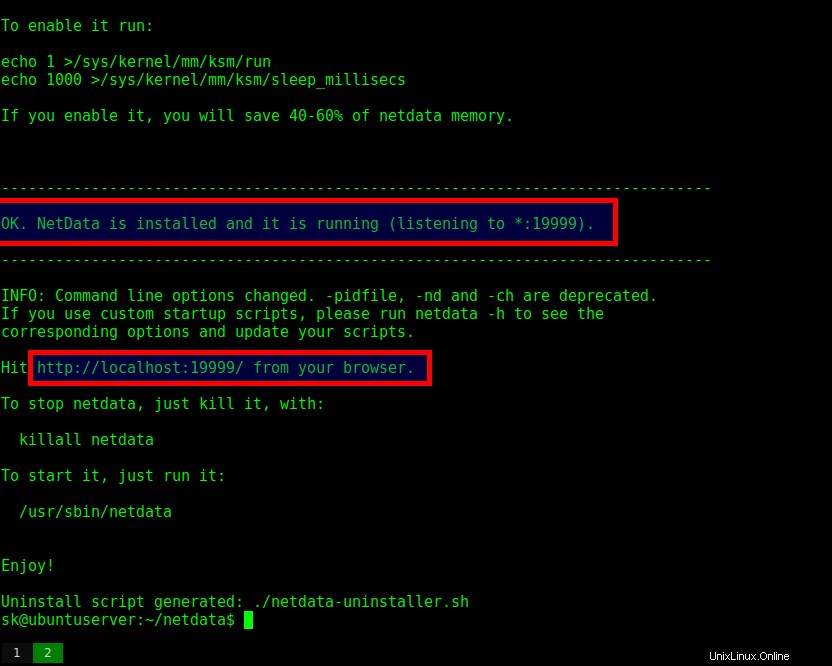
NetDataをインストールする
NetDataがインストールされて開始されました。
他のLinuxディストリビューションにNetdataをインストールするには、公式のインストール手順ページを参照してください。 。
ファイアウォールまたはルーター経由でNetDataのデフォルトポートを許可する
システムがファイアウォールまたはルーターの背後にある場合は、デフォルトのポートを許可する必要があります 19999 ネットワーク上の任意のリモートシステムからNetDataWebインターフェイスにアクセスします。
Ubuntu / Debianの場合:
$ sudo ufw allow 19999
CentOS / RHEL / Fedoraの場合:
$ sudo firewall-cmd --permanent --add-port=19999/tcp
$ sudo firewall-cmd --reload
NetDataの開始/停止
Systemdを使用するシステムでNetdataサービスを有効にして開始するには 、実行:
$ sudo systemctl enable netdata
$ sudo systemctl start netdata
停止するには:
$ sudo systemctl stop netdata
Initを使用するシステムでNetdataサービスを有効にして開始するには 、実行:
$ sudo service netdata start
$ sudo chkconfig netdata on
停止するには:
$ sudo service netdata stop
Webブラウザを介してNetDataにアクセスする
Webブラウザーを開き、 http://127.0.0.1:19999に移動します またはhttp:// localhost:19999 / またはhttp:// ip-address:19999 。以下のような画面が表示されます。
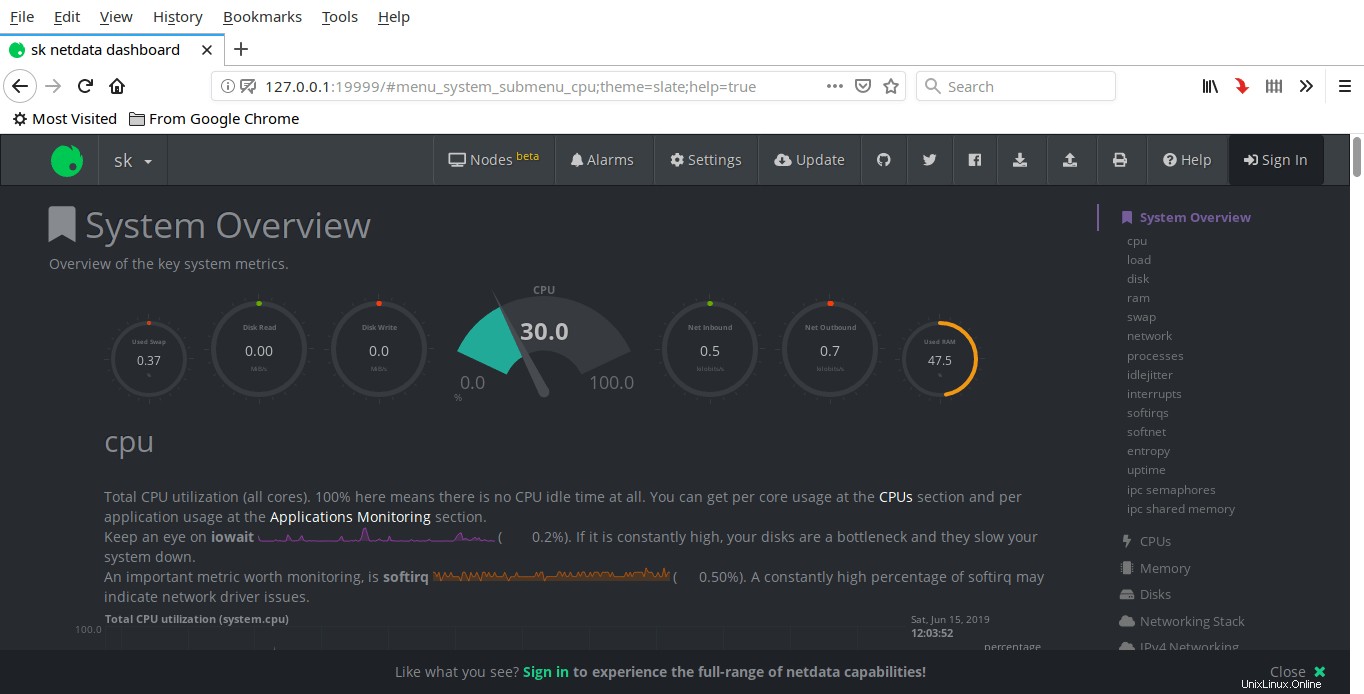
Netdataダッシュボード
ダッシュボードから、Linuxシステムの完全な統計を確認できます。下にスクロールして、各セクションを表示します。
http://localhost:19999/netdata.conf に移動するだけで、いつでもNetDataのデフォルト構成ファイルをダウンロードおよび/または表示できます。 。
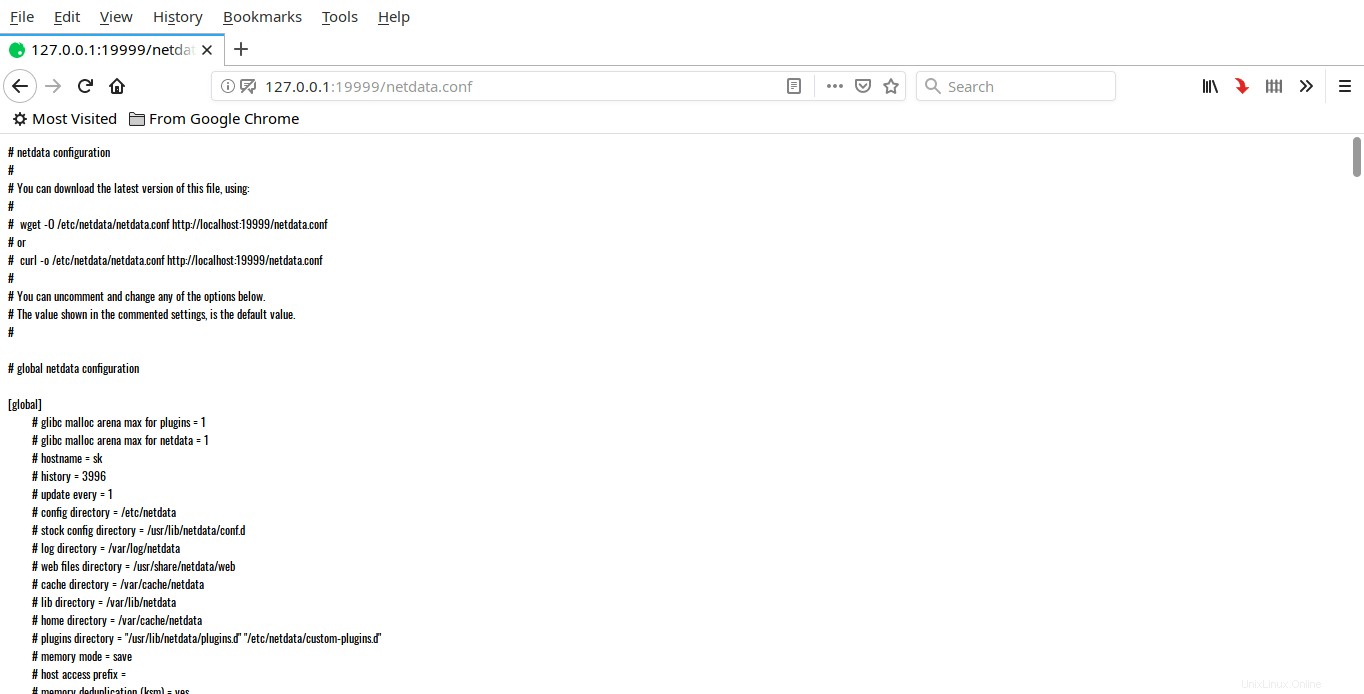
Netdata構成ファイル
NetDataの更新
Arch Linuxでは、次のコマンドを実行してNetDataを更新します。更新されたバージョンがリポジトリにある場合は、自動的にインストールされます。
$ sudo pacman -Syyu
DEBまたはRPMベースのシステムでは、クローンを作成したディレクトリ(この場合はnetdata)に移動します。
$ cd netdata
最新のアップデートをプルする:
$ git pull
次に、コマンドを使用して再構築および更新します:
$ sudo ./netdata-installer.sh
推奨される読み物:
- ドップラー-ゼロ構成リモート監視ツール
- コックピット–Webブラウザを介したLinuxサーバーの監視と管理
- vnStat –LinuxおよびBSDでのネットワーク帯域幅の監視
- LinuxでコマンドラインからWiFi接続を監視する方法
- Linuxでfswatchを使用してファイルの変更を監視する方法
- Linuxで複数のホストをすばやく監視する方法
NetDataのアンインストール
NetDataのクローンを作成した場所に移動します。
$ cd netdata
次に、コマンドを使用してアンインストールします:
$ sudo ./netdata-uninstaller.sh --force
Arch Linuxでは、次のコマンドでアンインストールされます。
$ sudo pacman -Rns netdata
リソース:
- NetDataWebサイト
- NetDataGitHubページ